我曾写过用imagex6001封装的 xp/vista/server2008 x86/x64 的6 合1安装盘制法(见:
http://www.wingwy.com/?p=132 )其中过程偏约,适合对imagex和vista封装有一定了解的人. 先看效果:
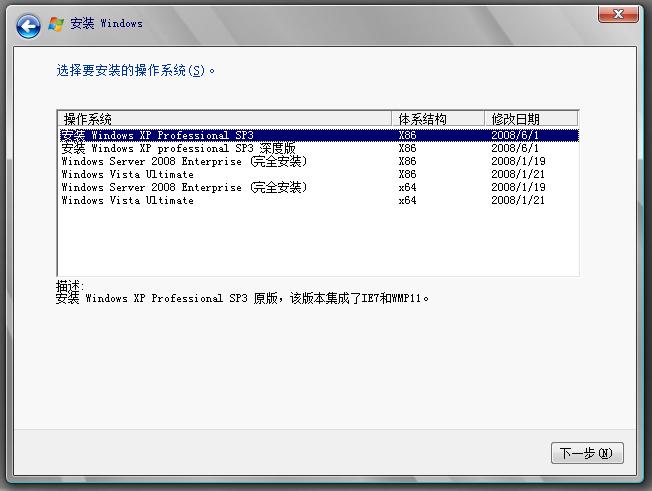
可以直接以vista的方式安装并引导XP,其间还可以载入驱动
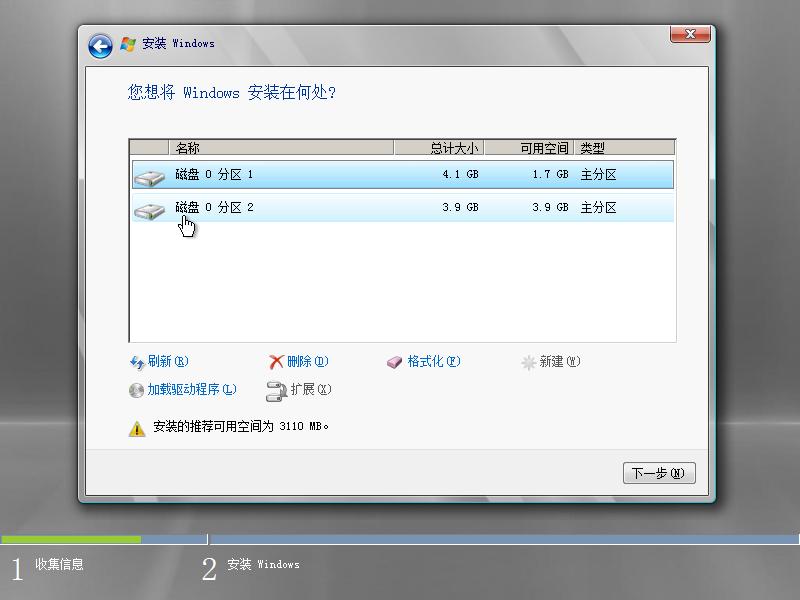
我最后加了两个版本的Winpe2.0做出来4.2G的安装盘,刚好够刻在一张DVD上,很多网友留言和email询问该盘的下载,不过由于很大,网络传输不方便,今天写个”用imagex6001封装 xp/vista/server2008 x86/x64 的6 合1安装盘”的详细步骤.
0 准备工作,建议安装VM,准备好带imagex的Winpe2.0启动碟.可用我的
下载x86/x64 二和一的 WinPE2.01 XP SP3纯净版
下载,在虚拟机中安装原版XP SP3到第一个分区,默认C:盘, 做好封装准备 见 “
用Ghost封装万能通用Windows XP映像” .
关闭虚拟xp,换我的Winpe2.0启动碟,启动进入32位的Winpe2.0
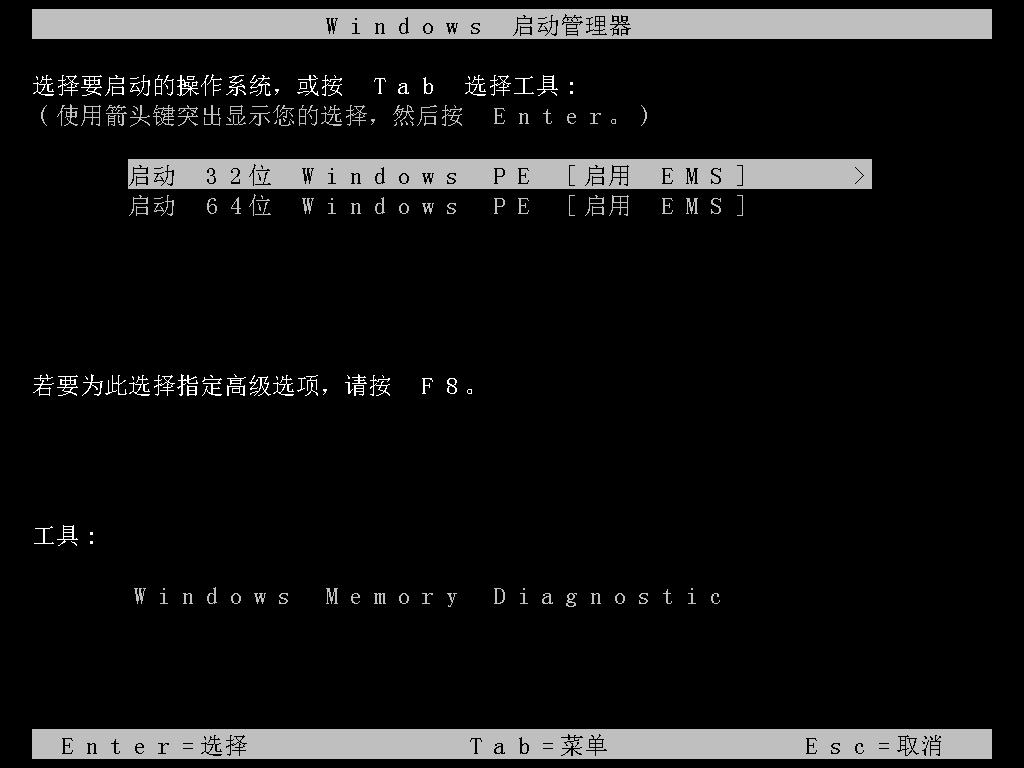
运行
imagex /flags “ServerStandard” /compress max /capture c: c:myxp.wim “安装 Windows XP Professinal SP3″ “该版本为Windows XP Professinal SP3纯净版”
这是的镜像还在虚拟机中,把虚拟机c:myxp.wim拷贝到母机 D:myxp.wim
2 XP 你喜欢的任意Ghost版本 (此步骤可选)
比如可以用深度的Ghost XP, 用Ghost Explorer提取其镜像文件到c:xp
运行
imagex /flags “ServerStandard” /compress max /capture c:XP D:sdxp.wim “安装 Windows XP Professinal SP3 深度版” “该版本集成了一些常用
软件”
****************建议***********************
用Vlite分别对vista/server2008 x86/x64 进项精简,推荐只去掉“打印机驱动”和“自然语言”2项,这样得到镜像几乎不损失功能,而且大小保持较好。
******************************************
3 下载Vista SP1 x86原版,用虚拟光驱加载到X:盘
运行
imagex /export x:sourcesinstall.wim 4 d:vx86.wim “Vista Ultimate x86″
Imagex /INFO d:vx86.wim 1 “Vista Ultimate x86″ “Vista Ultimate x86″ /flags “ServerDatacenter”
4 下载Vista SP1 x64原版,用虚拟光驱加载到X:盘
运行
imagex /export x:sourcesinstall.wim 4 d:vx64.wim “Vista Ultimate x64″
Imagex /INFO d:vx64.wim 1 “Vista Ultimate x64″ “Vista Ultimate x64″ /flags “ServerDatacenter”
5 下载Server 2008 x86原版,用虚拟光驱加载到X:盘
运行
imagex /export x:sourcesinstall.wim 2 d:sx86.wim “Server 2008 x86″
6 下载Server 2008 x64原版,用虚拟光驱加载到X:盘
运行
imagex /export x:sourcesinstall.wim 2 d:sx64.wim “Server 2008 x64″
好了,镜像准备完毕,把D:myxp.wim改为d:install.wim
运行
imagex /export d:sdxp.wim 1 d:install.wim “安装 Windows XP Professinal SP3 深度版”
imagex /export d:vx86.wim 1 d:install.wim “Vista Ultimate x86″
imagex /export d:vx64.wim 1 d:install.wim “Vista Ultimate x64″
imagex /export d:sx86.wim 1 d:install.wim “Server 2008 x86″
imagex /export d:sx64.wim 1 d:install.wim “Server 2008 x64″
用UltraISO打开32位的windows server 2008 安装镜像,用刚生成install.wim替换原来的,保存即可。
如果你是实用主义者,用imagex6001封装的 xp/vista/server2008 x86/x64 的6 合1安装盘就做好了,安装的
系统都是可用的,但是还有可以改进的地方。
以下建议均为非必须的,只是为了使安装更完美
**********************建议*******************
1 安装XP结束后会提示Windows 安装出现错误(其实已经安装成功了),追求完美主义者可以修改sourceszh-cn下的setup.exe.mui的对应字符串,这样就有如下效果了。(注意展开boot.wim,修改对应sourceszh-cn下的setup.exe.mui)
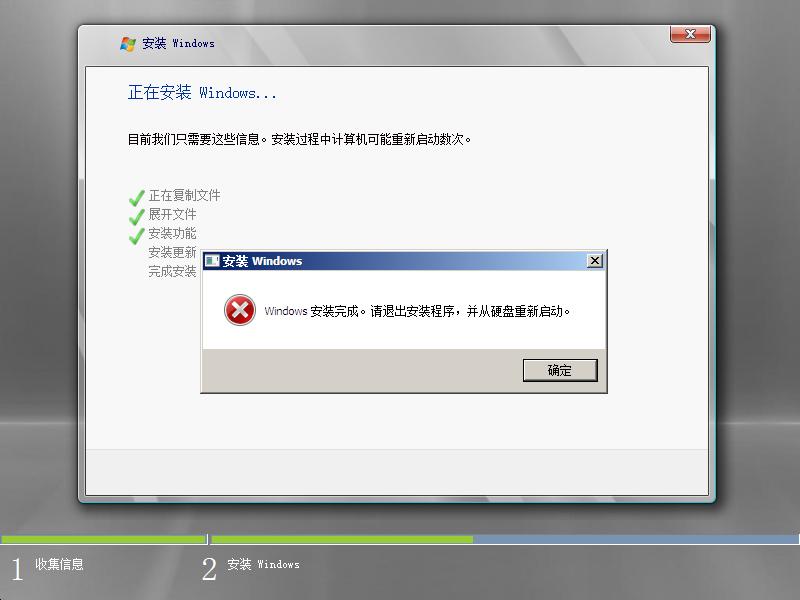
好了,点击确定后XP就安装成功了,重起一次后可以正常引导。
2 安装xp的时候会弹出ServerStandard的安装协议,可以修改安装盘sourceslicense下对应的license.rtf文件,用word打开,把XP的粘贴上去,安装时就会变成XP的了。
3 同理对于vista,用vista的license修改ServerDatacenter的license.rtf。
4 看一下,安装文件还不到4.3G吧?刻DVD别浪费了,把x86/x64 二和一的 WinPE2.0加进取吧。

提取WinPE2.0光盘下winpe文件夹到你的安装盘根目录。修改
光盘的bcd文件.
比如
set bcd_path=e:cdcd
bcdedit /store %bcd_path%
bcdedit /store %bcd_path% /timeout 30
bcdedit /store %bcd_path% /set {globalsettings} locale zh-CN
bcdedit /store %bcd_path% /set {bootloadersettings} locale zh-CN
bcdedit /store %bcd_path% /set {bootmgr} locale zh-CN
bcdedit /store %bcd_path% /set {default} locale zh-CN
bcdedit /store %bcd_path% /set {memdiag} locale zh-CN
bcdedit /store %bcd_path% /set {default} description “安装 Windows”
bcdedit /store %bcd_path% /copy {default} /d “启动 32位 Windows PE”
bcdedit /store %bcd_path% /copy {default} /d “启动 64位 Windows PE”
set opt_guid={7619dcc8-fafe-11d9-b411-000476eba25f}
bcdedit /store %bcd_path% /set %winpe_guid% device ramdisk=[boot]winpewinpe_x86.wim,%opt_guid%
bcdedit /store %bcd_path% /set %winpe_guid% osdevice ramdisk=[boot]winpewinpe_x86.wim,%opt_guid%
bcdedit /store %bcd_path% /displayorder %winpe_guid% -addlast
bcdedit /store %bcd_path% /set %winpe_guid% device ramdisk=[boot]winpewinpe_x64.wim,%opt_guid%
bcdedit /store %bcd_path% /set %winpe_guid% osdevice ramdisk=[boot]winpewinpe_x64.wim,%opt_guid%
bcdedit /store %bcd_path% /displayorder %winpe_guid% -addlast
%winpe_guid%是你得到的启动入口
5 用easyboot再加工一下吧
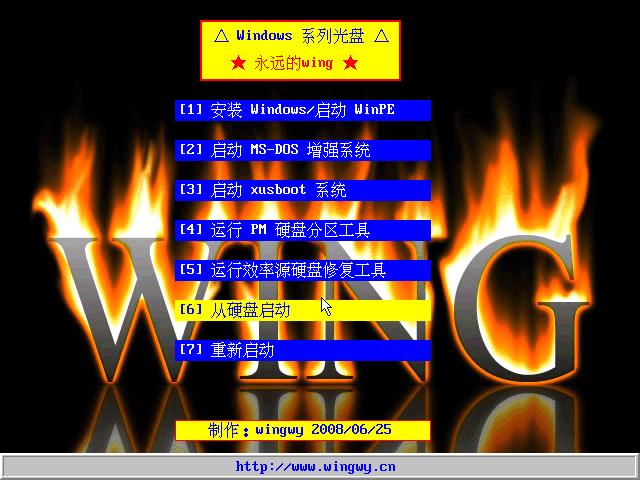
另外,建议用imagex /export而不用 /append 这样你可以很方便的对单个镜像进行操作,比如加入OEM证书到vista的system32下面,安装vista后可以实现自动
激活(机子支持的话).
好了,可以刻碟了.